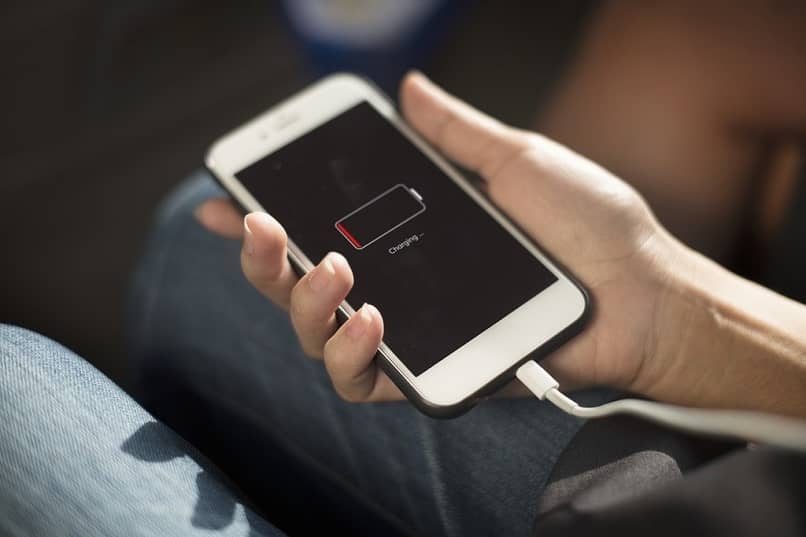كيفية زيادة جودة كاميرا الويب على جهاز الكمبيوتر الذي يعمل بنظام Windows

يتم دمج كاميرات الويب في الغالب في الكمبيوتر وتؤدي وظيفة التقاط الصورة وإرسالها عبر اتصال الإنترنت. يمكنه أيضًا نقل مقاطع الفيديو ويمكنك مشاهدة الشخص الآخر الذي تتصل به إذا كانت الكاميرا نشطة.
تجدر الإشارة أيضًا إلى أن كاميرات الويب يمكن أن تحتوي على مجموعة متنوعة من الوظائف إذا تم ضبطها على البرنامج المشار إليه. لهذا السبب، من المهم الإشارة إلى أن هناك مجموعة متنوعة من البرامج التي تم تصميمها لتحقيق هذه الوظيفة، بما في ذلك: ManyCam ، وCyberLink YouCam ، وLogitech، وغيرها الكثير.
الآن إذن! مع أخذ ذلك في الاعتبار، تجدر الإشارة إلى أن كاميرا الويب للكمبيوتر الشخصي هي جزء من أحد المكونات الرئيسية للكمبيوتر الشخصي . لذلك، من المهم جدًا تحسين جودته. وهنا سوف نساعدك على تحقيق ذلك بسهولة.
يمكنك بسهولة تحسين جودة كاميرا الويب للكمبيوتر الشخصي
بداية، لكي تقوم بتهيئة الكاميرا والحصول على جودة أفضل، يجب عليك اتباع بعض الخطوات التي سنشرحها أدناه.
في البداية يجب عليك البدء والبحث عن خيار الكاميرا ، بمجرد وجودك هناك عليك فتح الكاميرا. بالتأكيد عند فتحها سترى إشعارًا يفيد بأنه لم يتم العثور على الكاميرا ، لكن لا داعي للقلق بشأن ذلك.
لذلك يجب عليك الدخول إلى إعدادات الكاميرا ، ثم النقر على الفيديو ، ثم في النافذة سترى خيار جهاز الفيديو، يجب عليك النقر على الشريط المنسدل وتحديد وضع كاميرا USB .

في الوقت نفسه، يُنصح بالنسبة لجودة الفيديو بتحريك الشريط حتى يصل إلى “مرتفع”، وفي الجزء العلوي الأيمن من الشاشة حيث يتم عرض الكاميرا، توجد الدقة التي يجب ضبطها على الأعلى. لذلك، يمكنك من خلال هذه الخطوات البسيطة تحسين جودة كاميرا الويب الخاصة بجهاز الكمبيوتر الخاص بك .
تجدر الإشارة إلى أن جودة الكاميرا هي المشكلة الأساسية لأي شيء تريد القيام به مثل استخدام Skype لإجراء مكالمات الفيديو أو إجراء مؤتمرات الفيديو. وفي الوقت نفسه، من المهم عند استخدامه أن يكون بأفضل دقة ممكنة حتى تكون الصورة في أفضل حالاتها.
هل يمكنني تحسين جودة كاميرا الويب الخاصة بي دون تكوينها؟
يمكننا العثور في كاميرا الويب على إعدادات متعددة تسمح لنا بتعديل بعض الأشياء البسيطة، مثل الضوء والجودة وأحيانًا الدقة. على الرغم من أن هذا ليس كثيرًا، إلا أنه الشيء الوحيد الذي يمكننا القيام به لتغيير جودة صورة كاميرا الويب الخاصة بنا ولهذا السبب من الضروري تهيئتها للحصول على نتيجة أفضل.

نصائح لتحسين جودة صورة الكاميرا من جهاز الكمبيوتر الخاص بك؟
للحصول على نتيجة أفضل لجودة الصورة في الكاميرا، يجب أن نتحقق بدقة من النقاط الرئيسية التي يجب مراعاتها لبدء إجراء التغيير، ولهذا السبب قررنا أن نترك لك بعض الأفكار التي يمكنك وضعها في الاعتبار لتحسين الكاميرا. جهاز الكمبيوتر الخاص بك.
التكوين الصحيح
نظرًا لوجود كاميرات مختلفة، يمكن أيضًا أن تختلف التكوينات والتثبيتات، على الأرجح أن الكاميرا الخاصة بك مزودة بمنفذ كابل USB ، وبهذا نعرف أن الكاميرا متصلة بنفس المنفذ على الكمبيوتر.
لذا يجدر التوضيح أنه إذا كان الجهاز مزودًا بكابل طاقة إضافي وتم توصيله بمنفذ طاقة، فهذه هي الطريقة التي سيتم بها تثبيت كاميرا الويب. وهذا يعني أنه بعد توصيل الكاميرا بالكمبيوتر يمكننا تغيير تكوينها القياسي .
احصل على إضاءة أفضل
للحصول على إضاءة أفضل للكاميرا. يمكننا تحديد خيار (نسبة التباين والسطوع) في الإعدادات . وفي حالة عدم رضاك عن النتيجة، فإن الخيار الأفضل هو العثور على ضوء خلفك بمسافة متر واحد الكاميرا حتى يكون لدينا إضاءة ممتازة.

ضبط دقة الشاشة
في كثير من الأحيان يحدث أن دقة صورتنا ليست الأفضل ومحاولة تحميلها لا تساعد كثيرًا فيما نتطلع إلى تحسينه، هناك طريقة أكثر تحديدًا تعمل مع العديد من الأشخاص، فهي تتعلق بتقليل الدقة إلى جعل الصورة أكثر وضوحا. للقيام بذلك انتقل إلى (خصائص) وانقر على (دقة الشاشة).
اختر دردشة فيديو جيدة
أفضل طريقة لتجنب الفشل مع كاميرا الصور والفيديو السيئة هي اختيارها قبل أن تحصل عليها. ولهذا السبب من المهم جدًا أن تختار من خلال التوصيات أو عبر الإنترنت الكاميرا التي تعتقد أنها تناسبك بشكل أفضل وفقًا للخصائص التي تريدها تبحث عنه، وهذا سيمنعك من الحاجة إلى إجراء أي تغييرات عليه في المستقبل.
أفضل البرامج لزيادة جودة صورة كاميرا الويب في نظام التشغيل Windows
يقدم لنا الإنترنت اليوم وسائل مساعدة متعددة تناسب احتياجاتنا، لذلك سنساعدك اليوم ببعض التوصيات التي ستساعدك عند زيادة جودة الصورة لكاميرا الويب التي تعمل بنظام Windows .
سايبرلينك يو كام
يوصى المستخدمون بشدة بهذا البرنامج لأنه يوفر للأشخاص وظائف متعددة. مثل التأثيرات المثيرة للاهتمام وحتى الممتعة. كما أنه يحتوي على مجموعة متنوعة من المكونات الإضافية المفيدة جدًا لكاميرا الويب.
سبليتكام
يعمل هذا البرنامج افتراضيًا. أي أنه يحتوي على العديد من الوظائف التي يمكن أن تساعدنا في تحسين جودة صورنا ويمكن أن تبدو تأثيراته ممتعة للغاية ويمكننا أيضًا استنساخ مقاطع الفيديو.
يوصى بشدة باستخدام YawCam وله وظيفة مختلفة تمامًا عن البرامج الأخرى، مع هذا البرنامج يمكننا إنشاء فيديو حيث يمكننا التقاط الصور وبالتالي إنشاء تسلسل في النهاية، وستقدم جودة الصورة دائمًا أفضل ما لديها.
برنامج تصوير فيديو Deburt
هذا الخيار، بالإضافة إلى كونه جيدًا جدًا. يوفر لنا وظائف متعددة، مثل تسجيل شاشة الكمبيوتر بالكامل لتسجيل مقاطع الفيديو، ويمكن تكوين جودة الصورة بمجرد دخولنا إلى الداخل.

Logitech: أفضل بديل لتحسين صورة كاميرا الويب في Windows
في البداية، من المهم ملاحظة أنه إذا كان لديك كاميرا Logitech. فسيتم إعادة ضبط إعداداتها عند إعادة تشغيل الكمبيوتر. لهذا السبب من المهم تنزيل برنامج Logitech.
لاحقًا، بمجرد تثبيته على جهاز الكمبيوتر الخاص بك، يمكنك فتحه والعثور على اللوحة الرئيسية. لذلك عليك بعد ذلك الانتقال إلى اللوحة اليمنى لتحديد الكاميرا ، ويجب ضبط الدقة على أعلى مستوى أو دقة عالية كاملة، وفي أيقونة الفيديو يجب عليك تحديد 30 إطارًا في الثانية .
لذا، إذا قمت بإجراء هذه التعديلات. فستجد جودة أفضل للكاميرا والتي يتعين عليك حفظها. أيضًا، إذا كان لديك OBS، فمن المهم أن تقوم أولاً بفتح الكاميرا وإجراء الإعدادات ثم فتح OBS. بمجرد فتحها، يمكنك إجراء سلسلة أخرى من التعديلات للتأكد من أن الصورة توفر جودة أفضل.
من خلال فتح البرنامج. يمكنك ضبط الدقة التي يمكن أن تصل إلى 1080 إذا كان لديك كاميرا Logitech. مع الأخذ في الاعتبار أنه يمكن تعديل الدقة حسب نوع الكاميرا الموجودة بالكمبيوتر.

وبالمثل، يمكن تعديل الإضاءة. نظرًا لأن العديد من المستخدمين ليس لديهم إضاءة صناعية ولكنهم يريدون أن تظهر الكاميرا بأفضل جودة ممكنة للصورة.
للقيام بذلك، يجب عليك تحديد خيار “جهاز التقاط الفيديو” في القائمة السفلية ثم تحديد عامل التصفية. لذا، في اللوحة التالية، يجب عليك تحديد مرشح LUT .
يمكنكم معًا ضبط تصحيح الألوان، ثم تفتح نافذة جديدة حيث يمكنك إجراء التعديلات شخصيًا، ومن بين التصحيحات النطاق والسطوع. باختصار. باتباع سلسلة الخطوات هذه، ستتمكن من الحصول على جودة أفضل لكاميرا الويب الخاصة بجهاز الكمبيوتر الذي يعمل بنظام Windows .